Cesium for Unreal加载倾斜摄影
Cesium for Unreal加载倾斜摄影
本文介绍UE4中通过Cesium插架加载本地倾斜摄影模型。Cesium for Unreal插件运行在UE环境何总运行Cesium,这样方便做一个GIS应用。
安装Cesium for Unreal插件
在UE 虚幻商城中,搜索 “Cesium for Unreal”, 然后下载插件,下载完成后,可以点击安装到引擎:
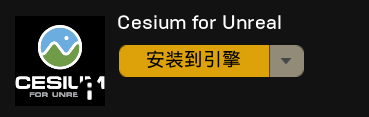
可以安装到引擎,需要UE 4.26以上,笔者使用4.27版本,也可以用于UE5.
启用插件
打开UE编辑器,创建一个项目,点击菜单: 编辑->插件,搜索 Cesium for Unreal
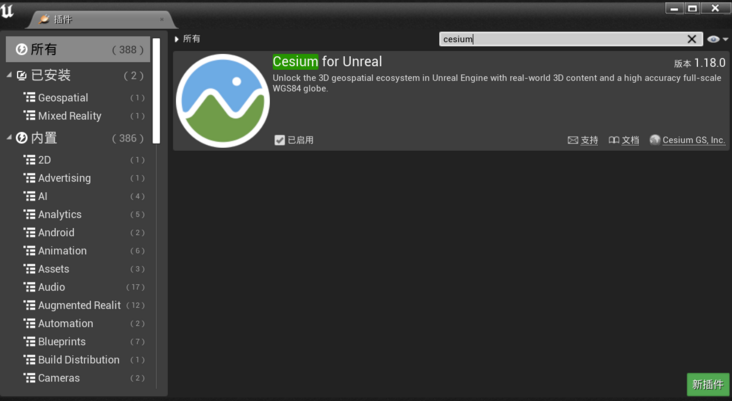
点击启用。
启用之后可能需要重启
添加Cesium SunSky
Cesium SunSky扩展了UE本身的SunSky,针对Cesium场景做了优化。

有关细节此处不详细说明。
添加Dynamic Pawn

DynamicPawn 是插件定制的基于Cesium场景的一个Pawn对象,赋予了基于地球的运动方式,此处也不详细说明。 实际上DynamicPawn不是必须的,也可以自己写一个Pawn 类来进行操作。但是DynamicPawn可以进行碰撞检测,让镜头总是在地球(或者倾斜摄影的表面运动),如果是挺大场景,可能这一点比较重要。
对于较小场景,可以自己进行Pawn类的编写适合自己的操作习惯。
添加倾斜摄影
首先添加一个Blank 3D Tiles Tileset 到场景中,插件将自动添加Cesium Georeference、CesiumCameraManager、CesiumCreditSystemBPM等其它三个控件(如果原先没有)

点击该对象,在该对象的详情页面设置加载的倾斜摄影路径,

在【细节】面板中,查找“Cesium”类别。
Source可以填写倾斜摄影的来源。来源可以是Cesium ion,也可以From Url。
如果需要使用Cesium ion的线上数据,可以登录Cesium ion账户。通过点击【Add】按钮,弹出【Cesium ion Assets】选项卡,内部列表数据与线上Cesium ion账户内【My Assets】选项卡中的数据一样。因为Cesium ion数据服务器在国外,考虑到数据使用的安全性以及带宽流量,本文主要实践加载本地部署数据。
本地部署的时候,source选择From Url。 而From Url又可以是本地格式和网络格式。(本地格式:file:///C://tileset.json。网络URL地址格式:http:///tileset.json。) 比如笔者的案例中,使用本地文件加载,输入如下所示:

更改CesiumGeoreference定位(解决看不到)
CesiumGeoreference用于设置坐标系的原点。 鼠标选择添加的3d Tile模型,按F建聚焦该对象,然后,选择CesiumGeoreference对象,点击按钮“Place CesiumGeoreference Origin here”可以把原点定位到加载的模型处。
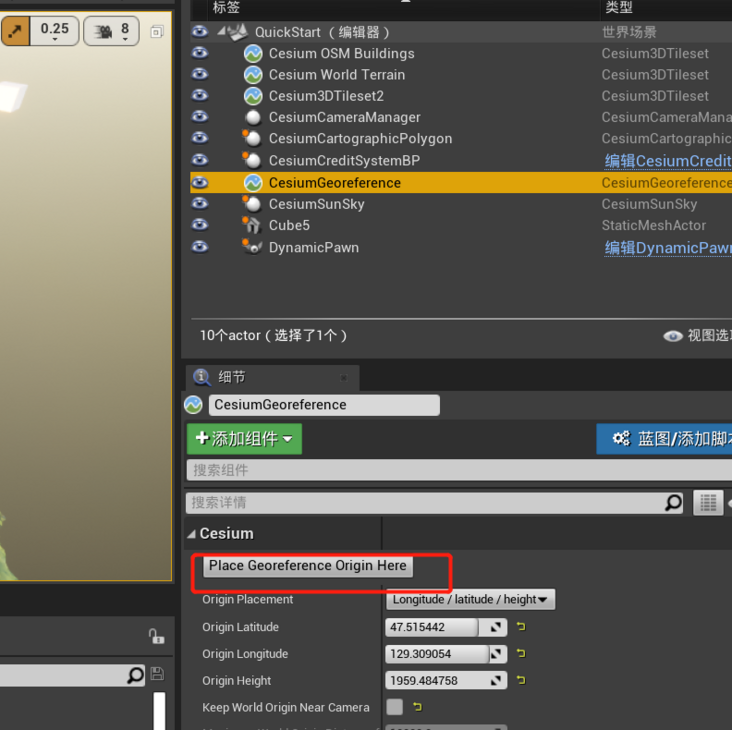
需要注意的一个选项是 “Keep World Origin Near Camera”,如果启用改选项,在运行态下,世界坐标原点会随着镜头的变化而变化,从而导致所有的actor(非Geo对象)的坐标都产生变化。 一般建议在小场景下,关闭次选项。 该选项的目的是在大场景下,避免对象的坐标值很大,超过UE可以能够存储的精度。
调整CesiumSunSky(解决一片黑)
如果场景是黑的或者较暗,可能是因为倾斜摄影地区是夜间,调整CesiumSunSky对象上的“Solar Time”属性。
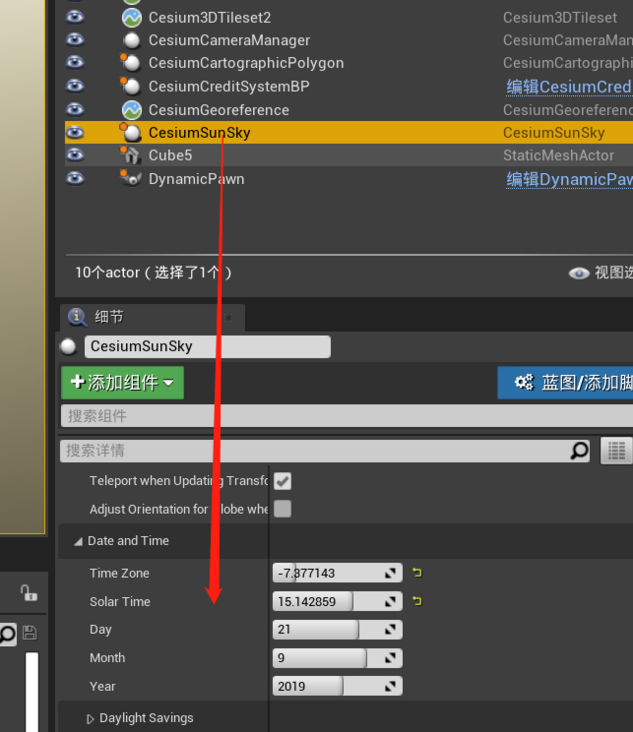
至此,模型加载完成,如下图示。

有关3D Tile的一些说明
Maximum Screen Space Error
加载3d title模型后,我们可能看到模型的精度很差。

这个是因为 Maximum Screen Space Error造成的, Maximum Screen Space Error默认值是16。 Maximum Screen Space Error用于控制模型的精度,数值越大,精度越小,性能越好;反之,精度越大,性能越差。 选中3D title 模型,在 细节面板下->Level of Detail -> Maximum Screen Space Error可以设置值。
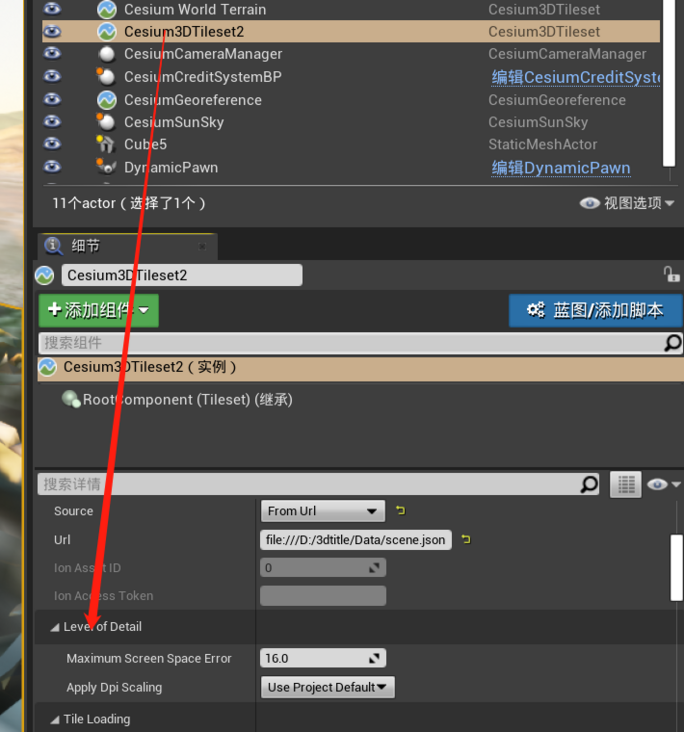
把值改为2后,看到的效果:
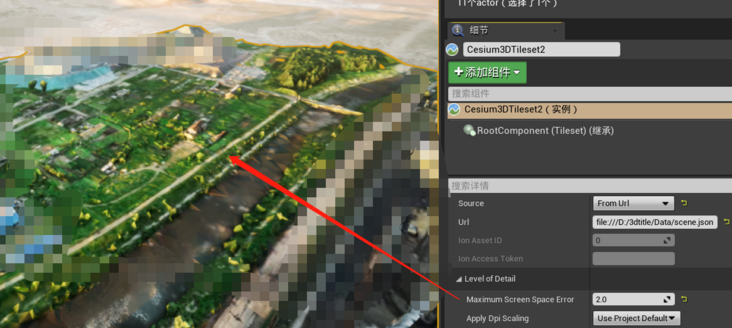
Enable Frustum Culling
改选项表示是否启用 镜头视椎体裁剪。 如果启用,镜头看不到的tile 将会被隐藏显示,当镜头看到的时候,又会重新加载,这就会导致,用户总是会看到tile从无到有的加载过程。 但是如果不启用,可能会导致很多tile在内存中不会被释放,从而导致内存溢出。
参考文档
https://cesium.com/learn/unreal/unreal-quickstart/ https://www.cnblogs.com/bimgis/p/16457060.html